In questa guida sarai accompagnato attraverso il processo di rendering del tuo primo video con Deforum Stable Diffusion. Si tratta di un momento cruciale che richiede sia conoscenze tecniche che decisioni creative. Il rendering di un video può sembrare inizialmente impegnativo, ma ti spiegherò tutti i passaggi necessari affinché possa creare con successo il tuo video. Cominciamo subito!
Principali conclusioni
- È necessaria una GPU funzionante e un abbonamento attivo per eseguire efficacemente i processi di rendering.
- Tutte le impostazioni necessarie devono essere configurate correttamente per evitare errori durante il rendering.
- L'adattamento di frame rate e output video è cruciale per la qualità desiderata del prodotto finale.
Guida passo passo
Per prima cosa, assicurati di avere le unità di calcolo necessarie per il rendering del video. Puoi verificare questo nell'interfaccia di Deforum. Fai clic sull'opzione corrispondente nella barra dei menu.
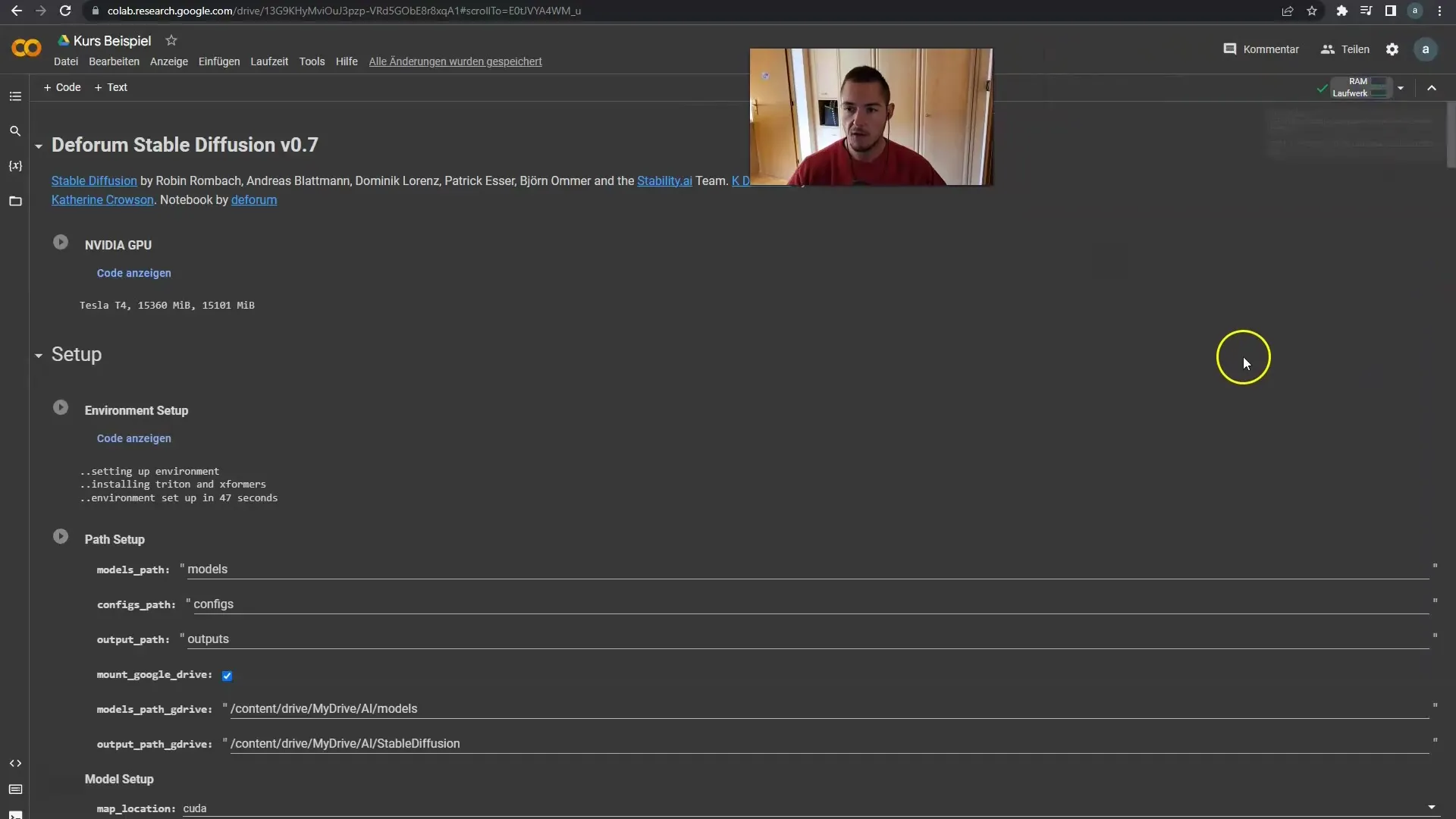
Se non hai ancora un abbonamento GPU, è ora il momento di crearne uno. Io ho già un abbonamento, il che significa che posso utilizzare le risorse necessarie. Se non hai mai fatto nulla del genere, ti consiglio di creare un account.
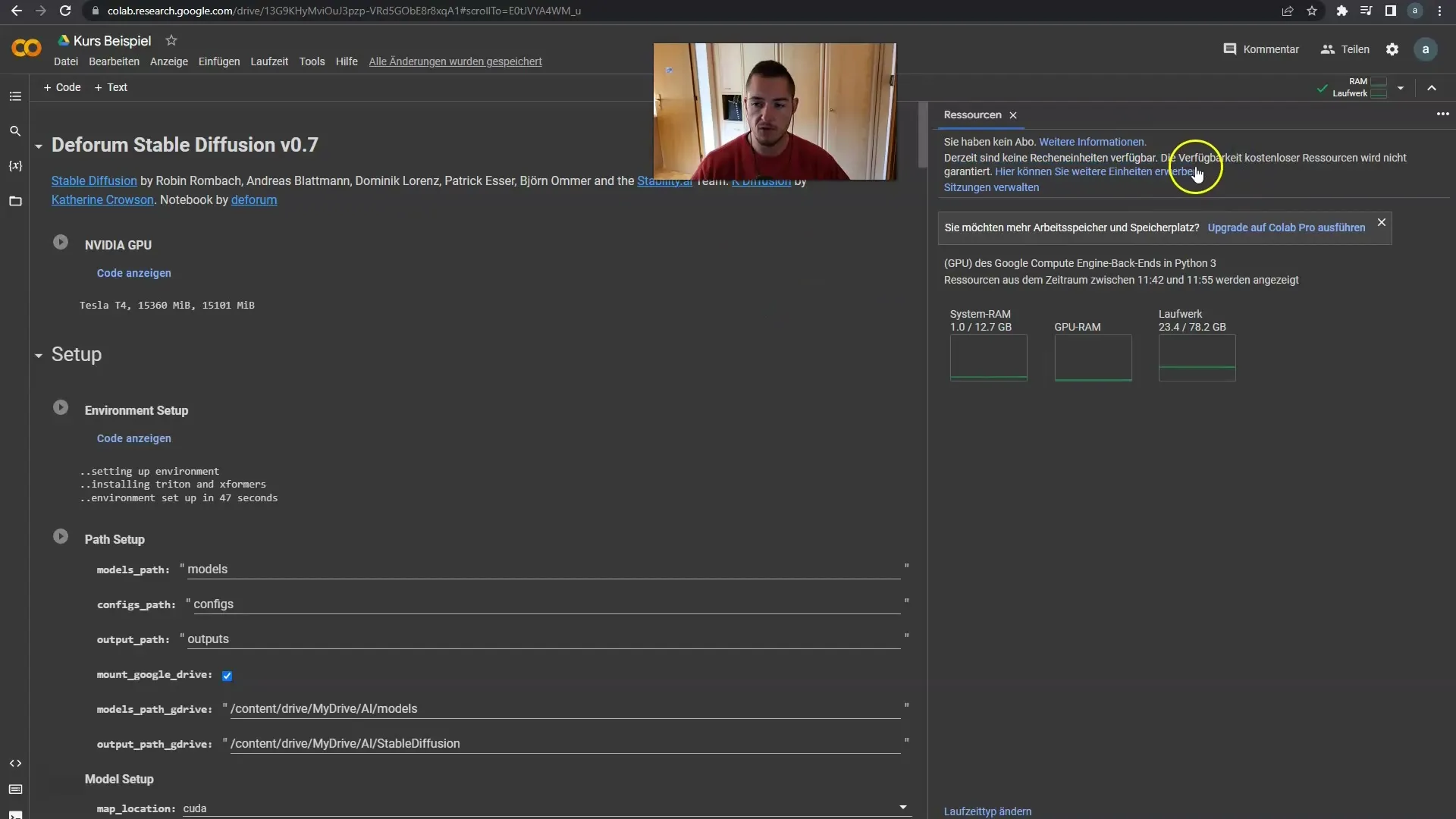
Una volta attivato tutto ciò, puoi controllare le impostazioni di rendering. Clicca su "play" nelle impostazioni per assicurarti che tutto sia attivato correttamente. Controlla le opzioni di animazione e assicurati che tutto sia pronto per il prossimo passaggio.
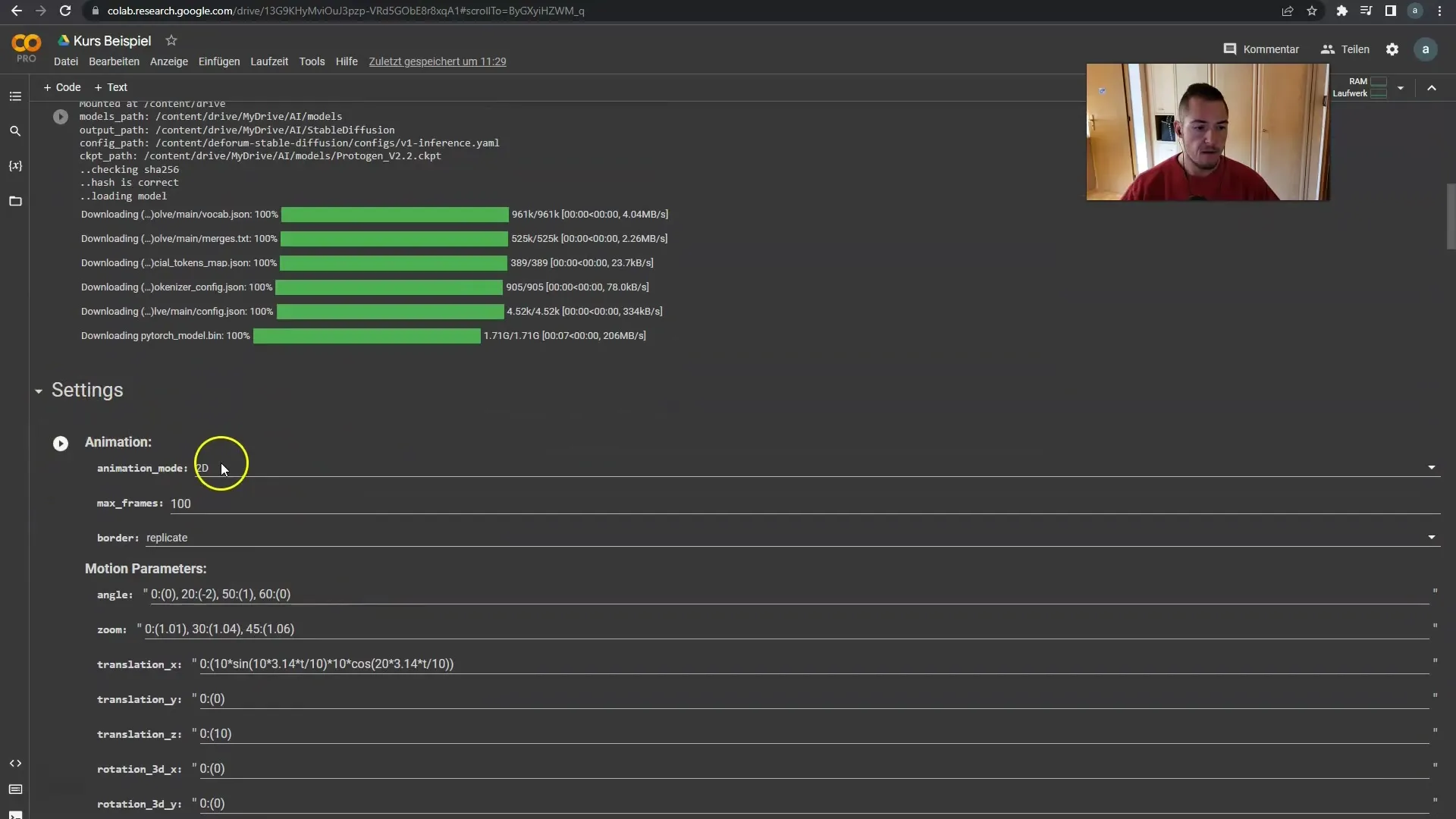
Ora possiamo personalizzare le impostazioni di caricamento e eseguire un altro comando "play". Potrebbe capitare che l'applicazione mostri un errore se qualcosa non funziona correttamente, quindi sii pronto. Non preoccuparti, è normale quando si lavora in tempo reale.
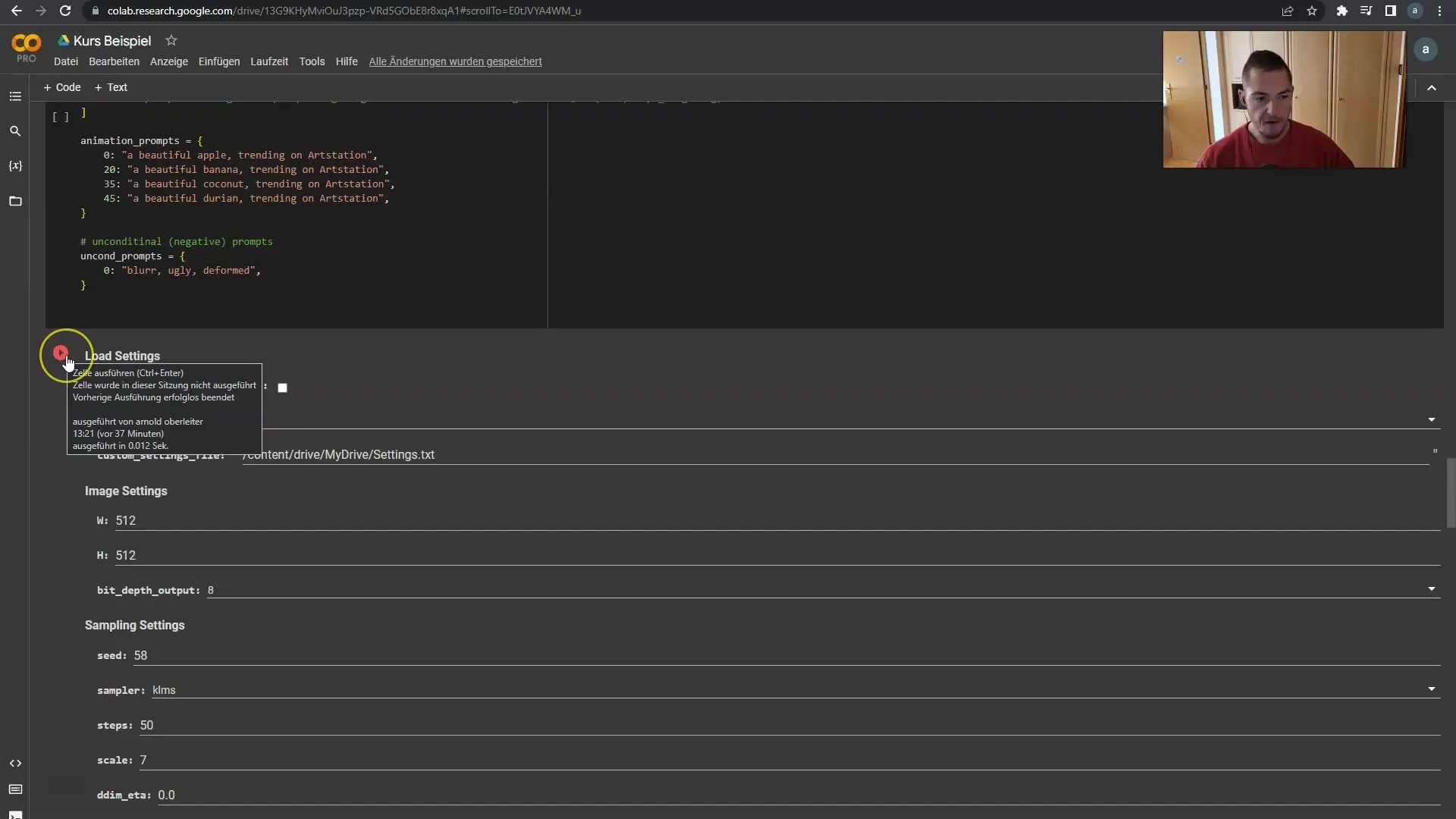
Se si verifica un errore, potrebbe essere dovuto a una disconnessione da Google Drive, quindi seleziona l'opzione "Runtime" e fai clic su "Esegui tutto". Questo ripristinerà le connessioni e ricaricherà tutte le risorse necessarie.
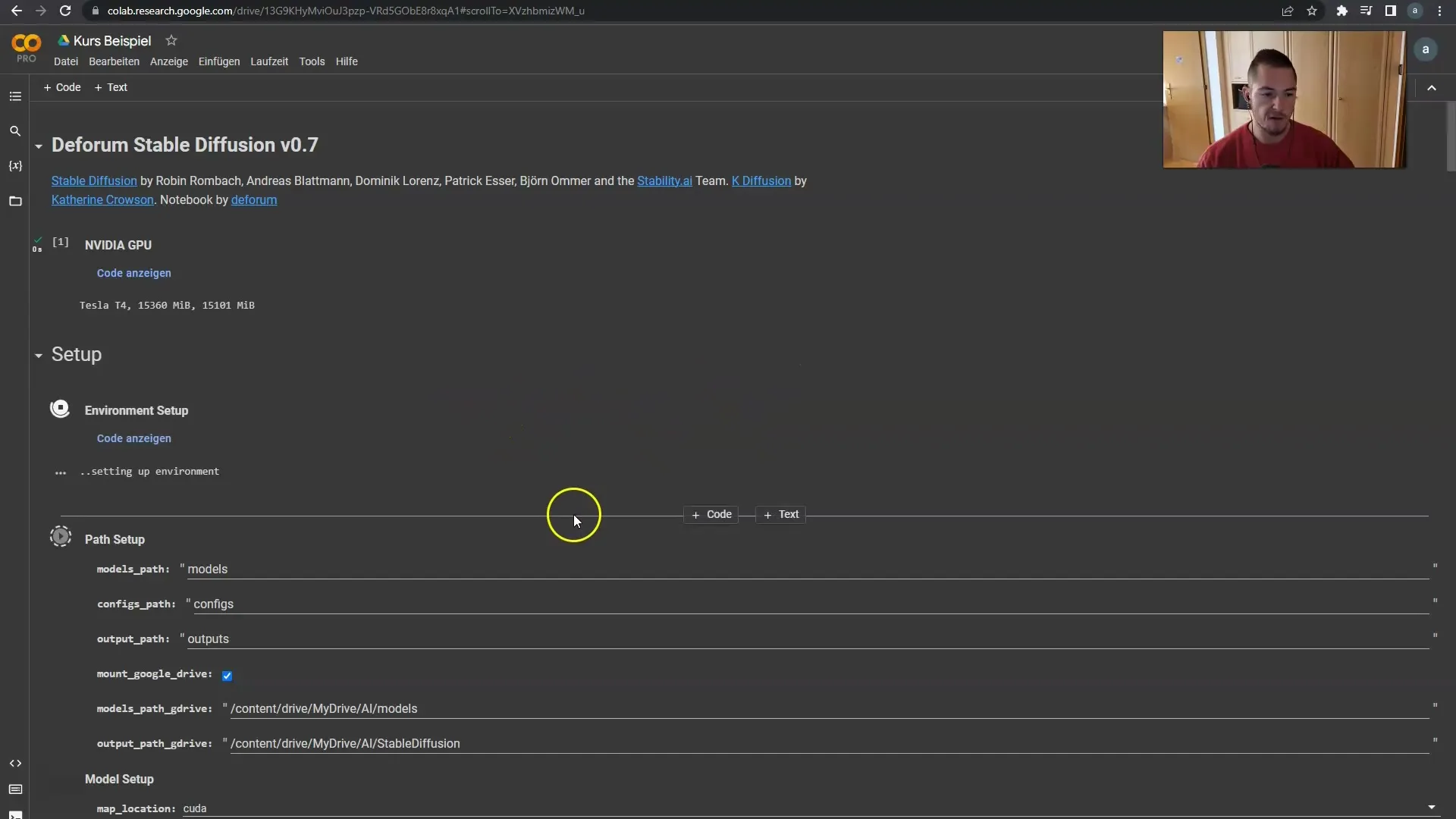
Il prossimo obiettivo è avviare la generazione delle keyframes. In questo modo potrai monitorare il progresso del rendering. Vedrai come i frame verranno renderizzati uno dopo l'altro. Questo processo potrebbe richiedere del tempo, quindi sii paziente.
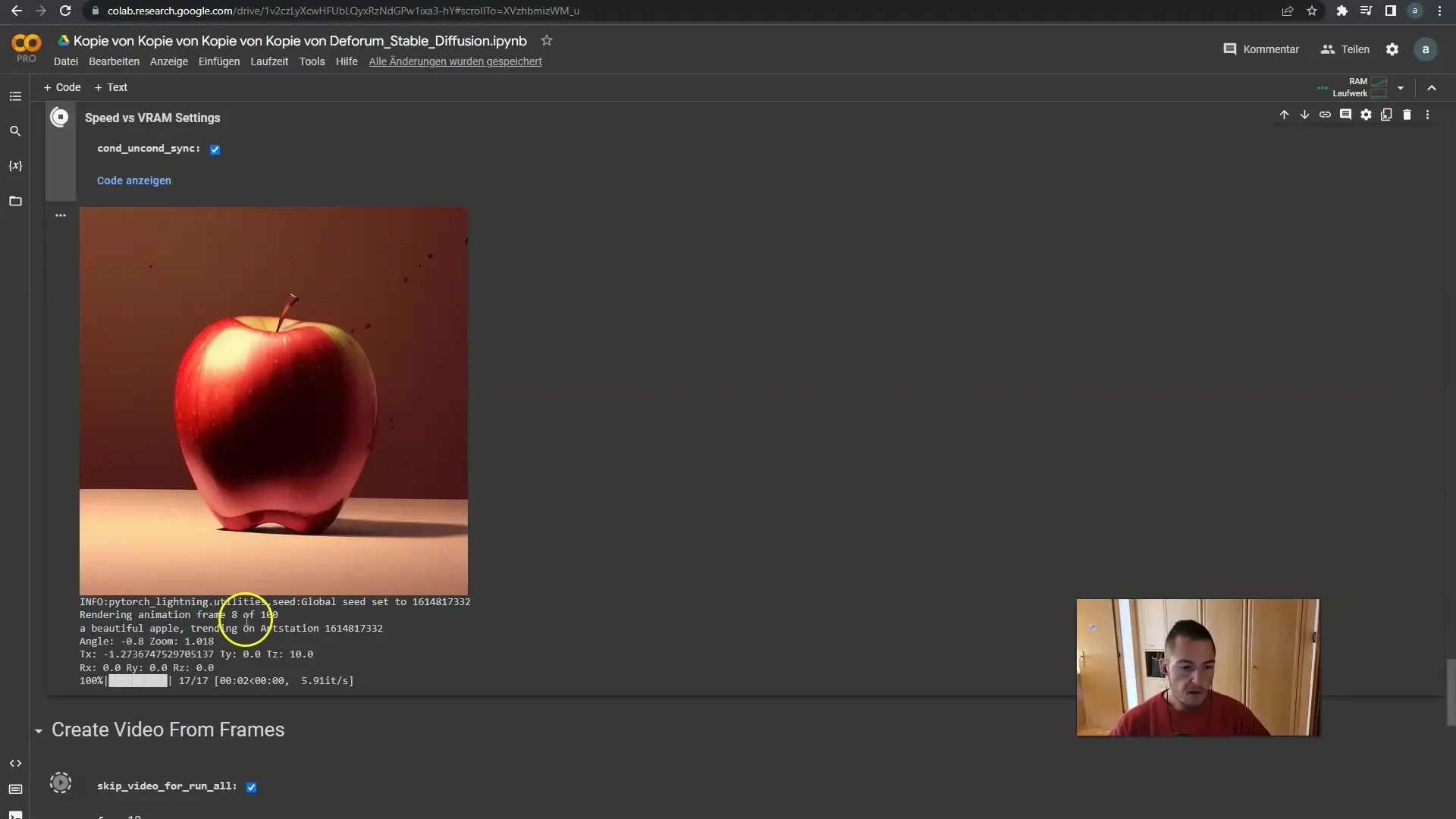
Una volta che le keyframes sono state create con successo, potrai trovarle su Google Drive. È lì che tutte le immagini generate sono memorizzate. Avrai la possibilità di elaborarle ulteriormente, ad esempio in After Effects, o semplicemente come segue.
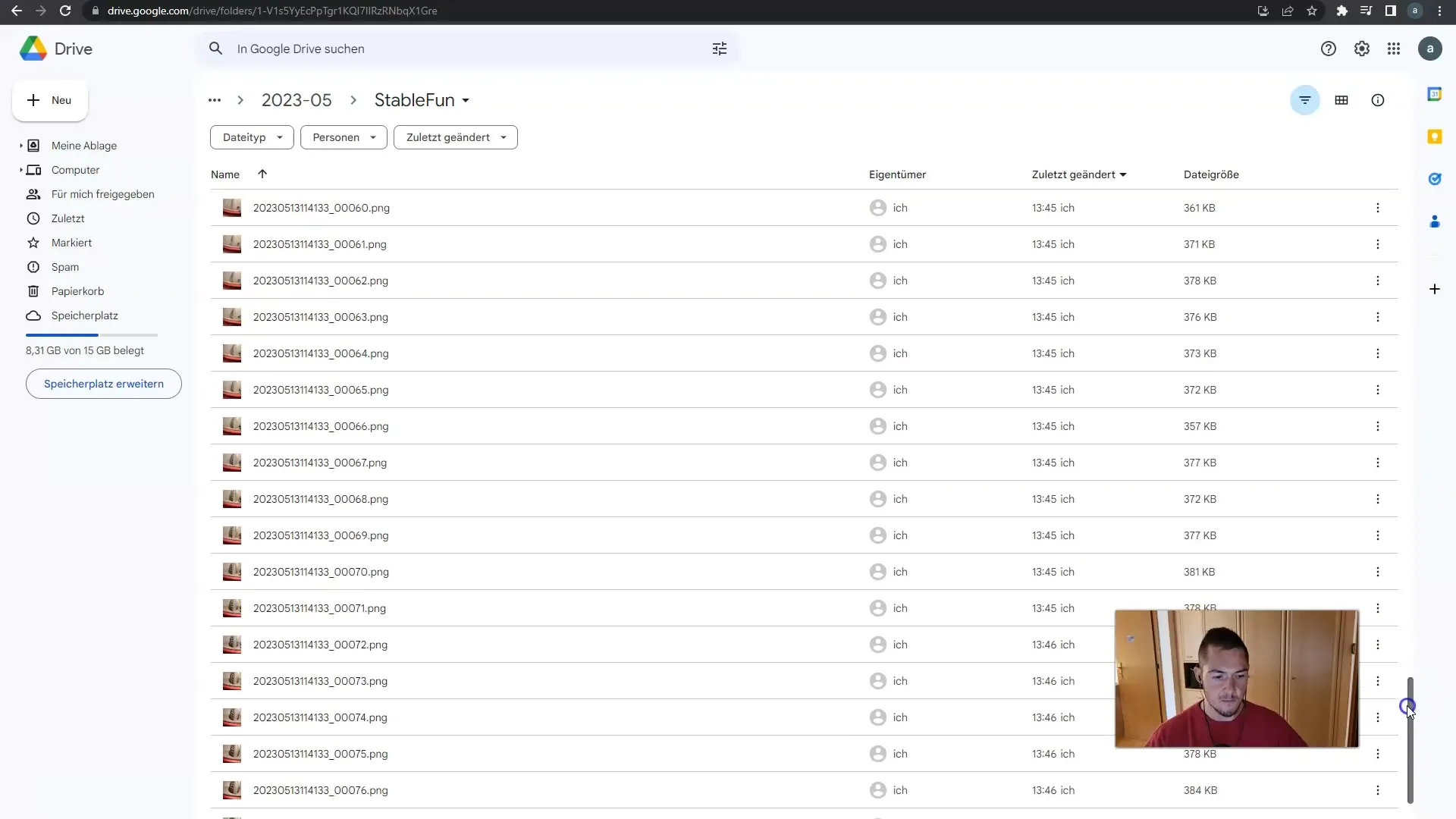
Passiamo ora a creare il video con i frame renderizzati. Per farlo, assicurati che l'opzione dei frame al secondo sia impostata correttamente. Per una transizione fluida, ti consiglio di lavorare con 24 o 30 frame al secondo.
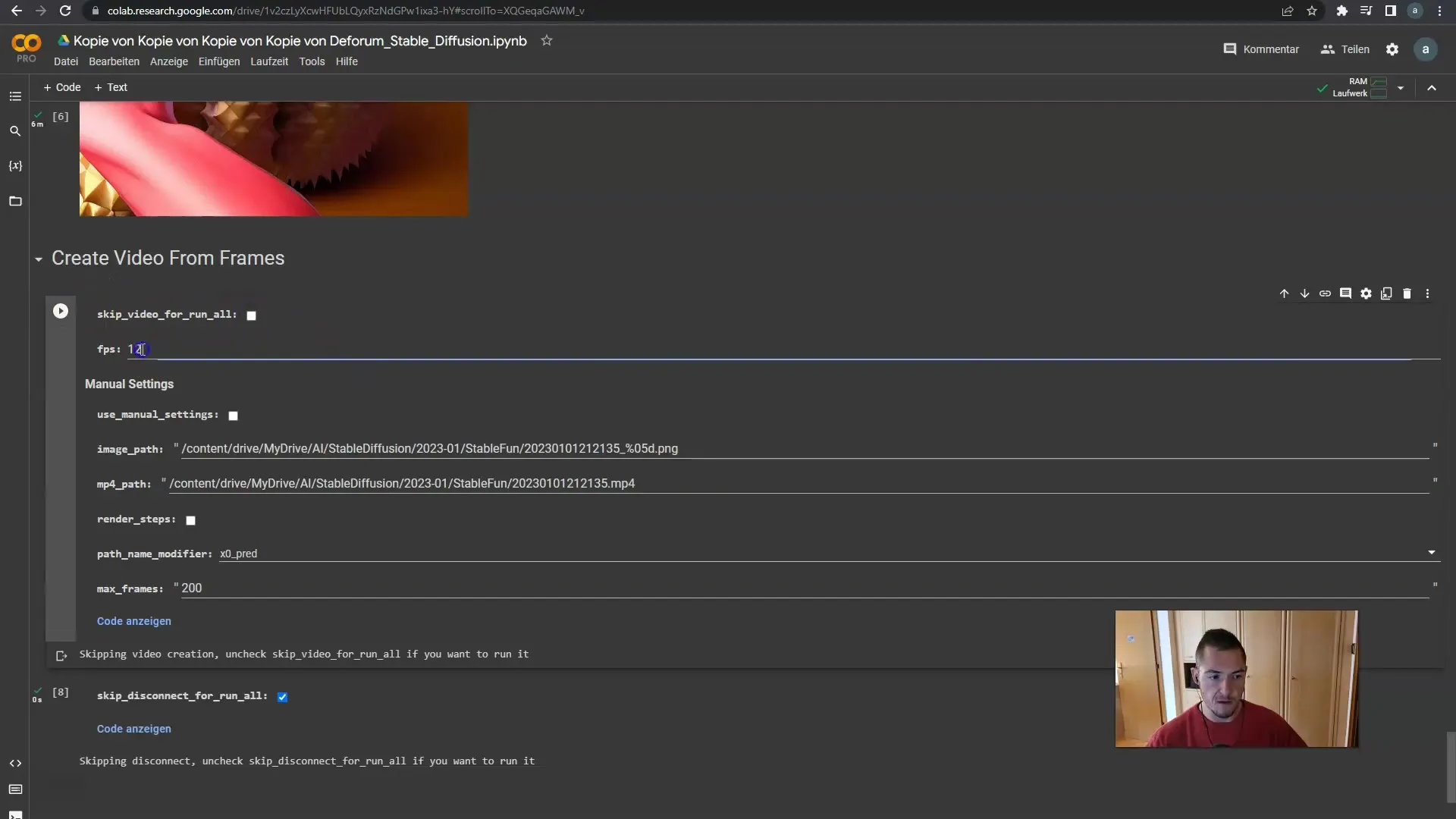
Fai nuovamente clic sul pulsante "esegui" per creare il video dai tuoi 100 frame. Il risultato sarà un breve video che mostra l'animazione dell'oggetto prescelto - magari una mela.
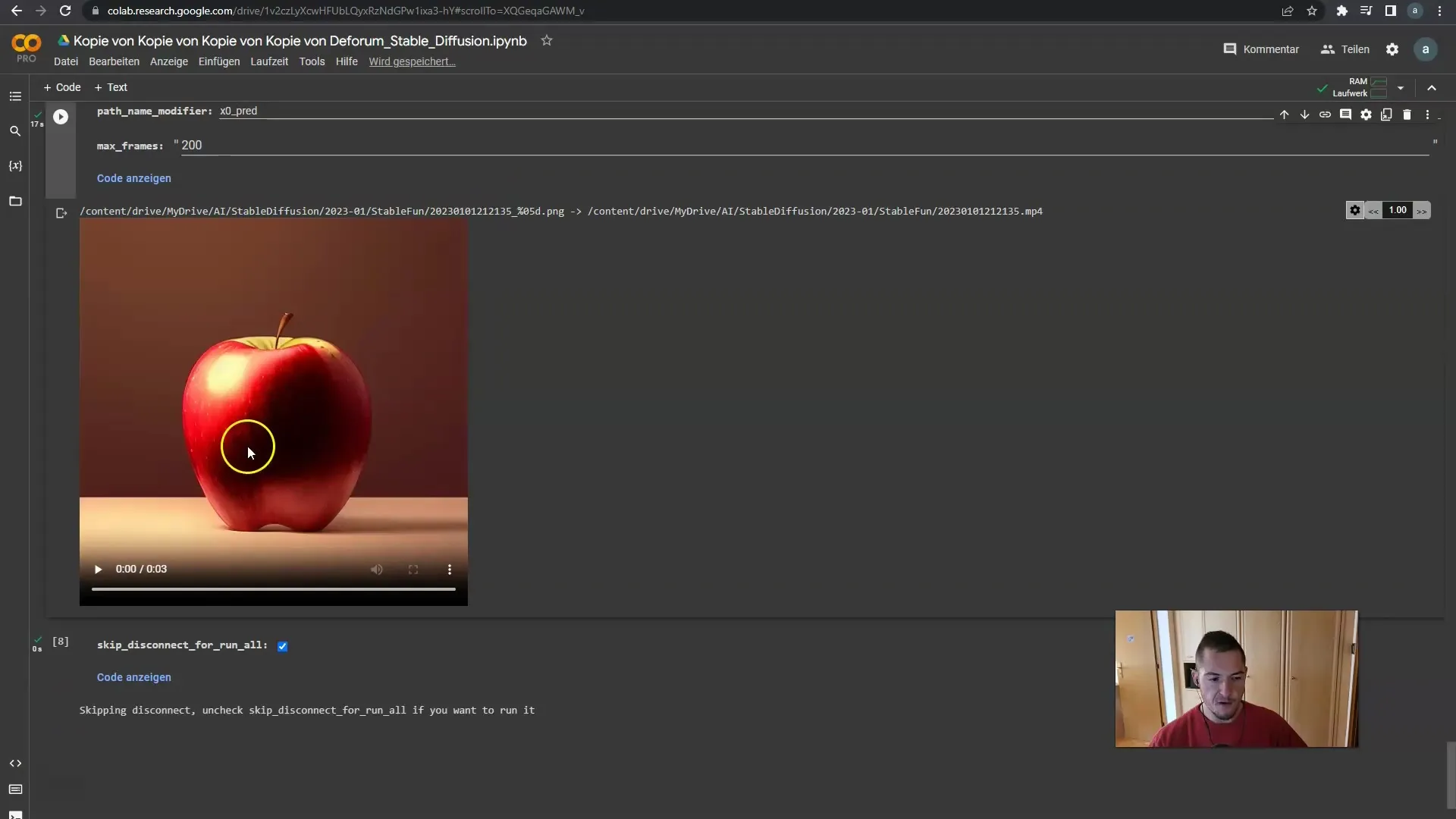
Guarda il video. Dovrebbe mostrare un'animazione interessante in cui la mela ruota e si trasforma. Puoi anche regolare la velocità del video per mostrare più dettagli.
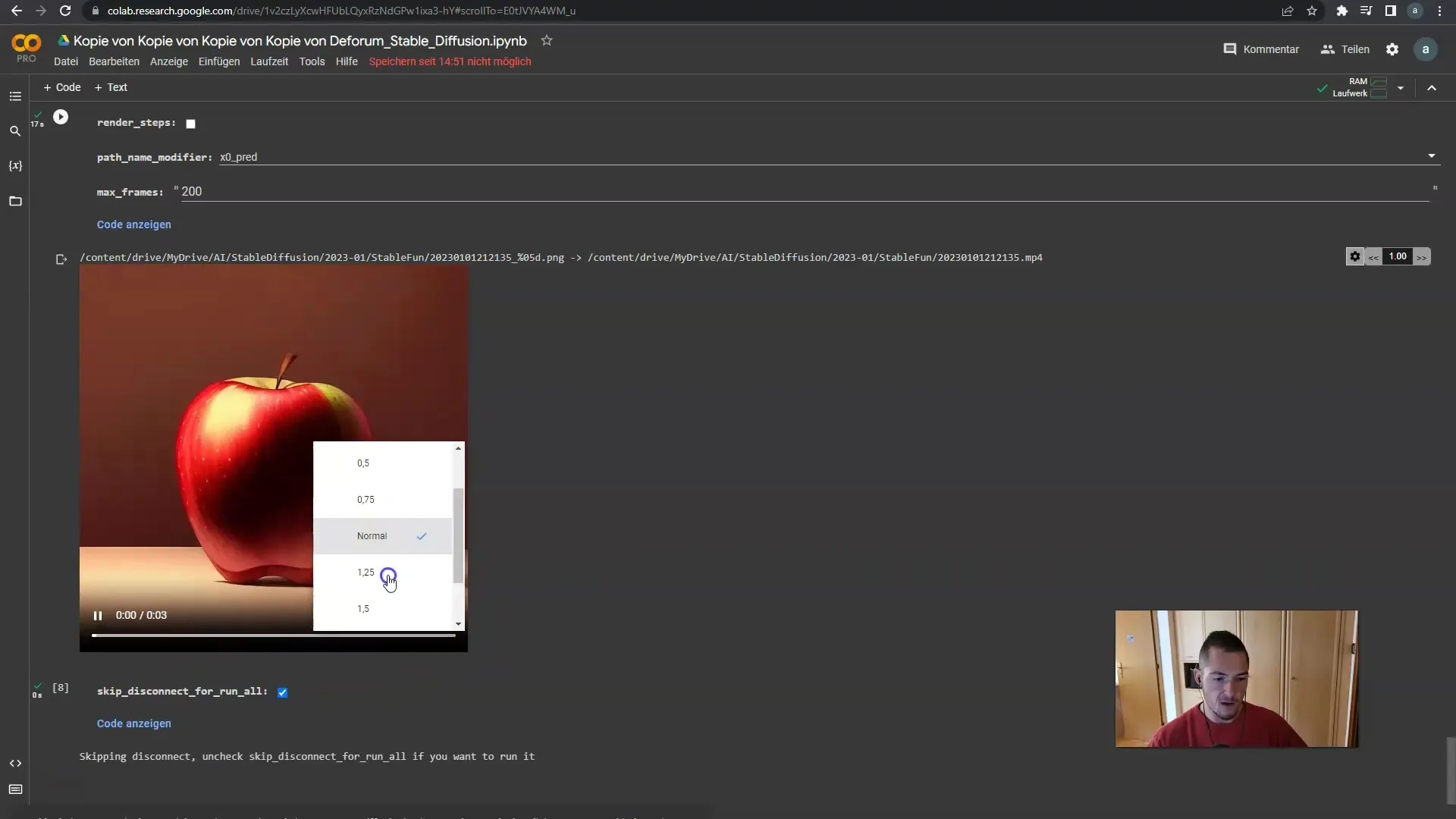
Hai scaricato il video? Se non lo hai fatto, puoi farlo ora. In alternativa, puoi anche rallentare la velocità di riproduzione per osservare più attentamente l'animazione. Questo è utile per percepire i dettagli nei singoli frame.
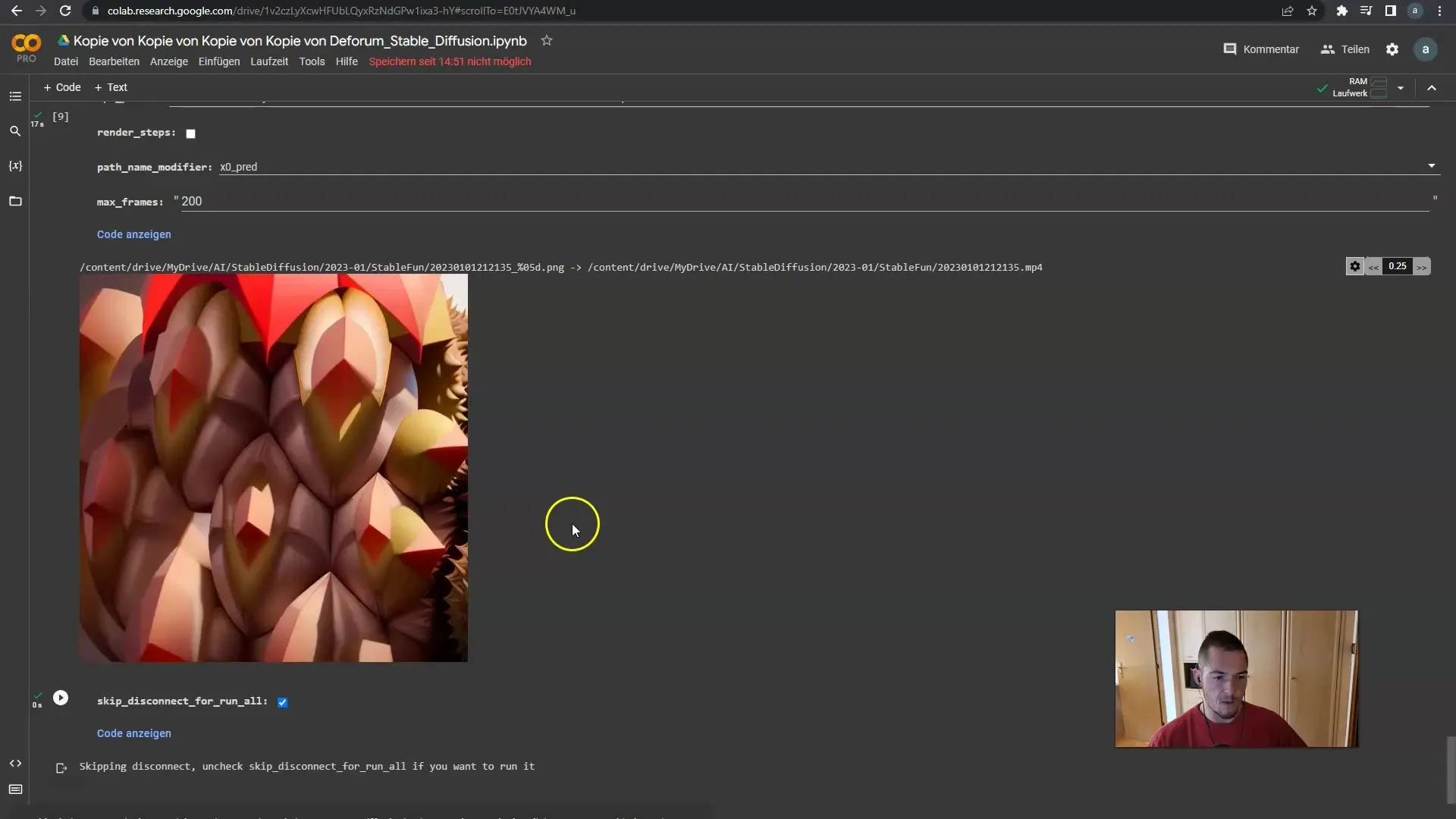
Prima di concludere tutto, ricorda che puoi personalizzare ogni singolo frame, i prompt e l'animazione per ottimizzare il risultato fino a quando corrisponde alle tue aspettative.
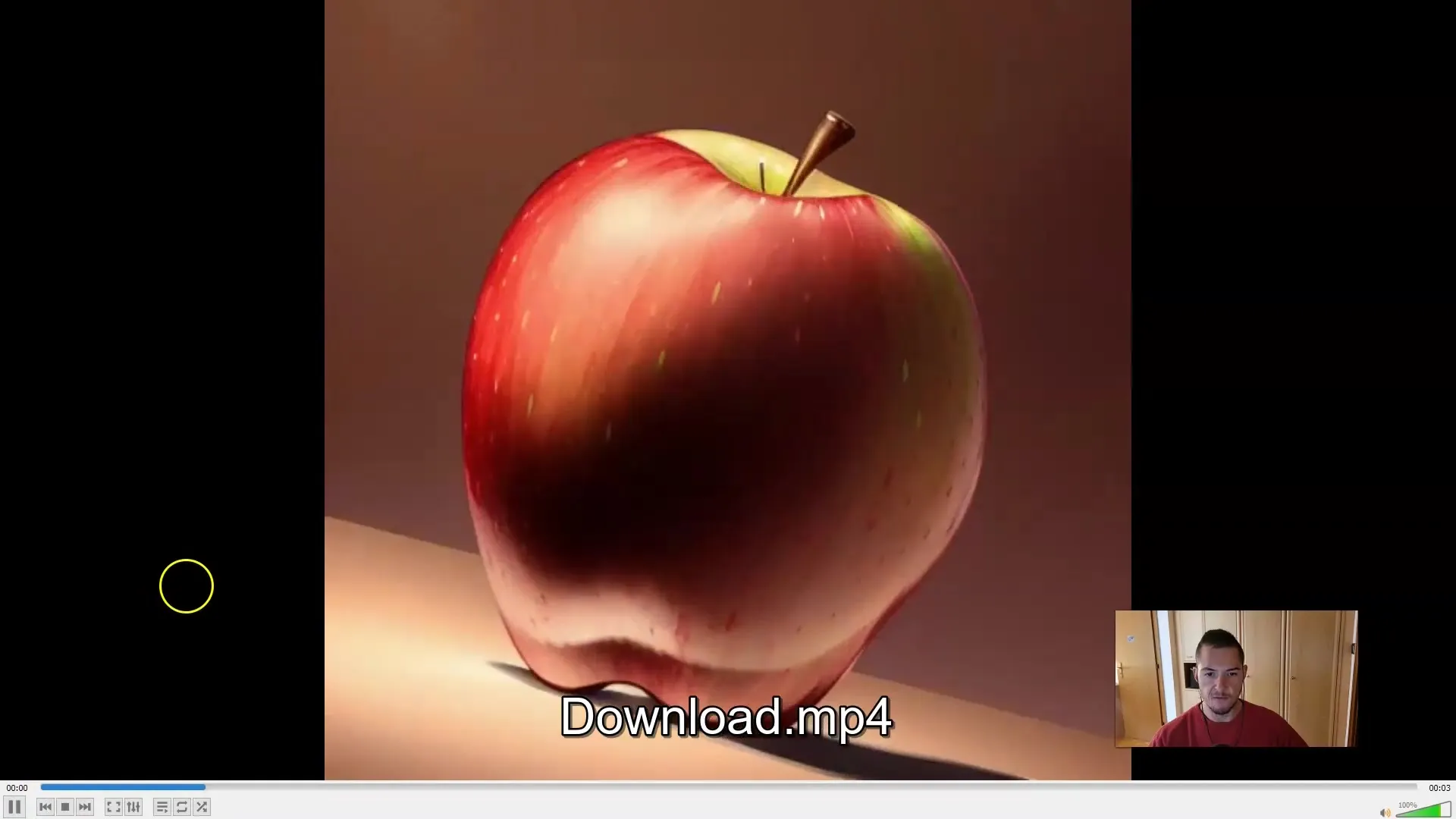
Questa è stata una semplice introduzione al processo di creazione del tuo primo video 2D con Deforum Stable Diffusion. Nel prossimo tutorial parleremo anche di come creare video 3D e di come integrare le tue immagini personali.
Riepilogo
In questa guida passo dopo passo hai imparato come rendere con successo il tuo primo video con Deforum Stable Diffusion. Assicurati di impostare correttamente tutte le impostazioni e usa la possibilità di personalizzare i tuoi video a tuo piacimento.
Domande frequenti
Come posso accedere alle unità di calcolo?Devi creare un abbonamento GPU attivo.
Perché il mio video non funziona?Verifica che tutte le connessioni a Google Drive siano attive e che tutte le impostazioni siano state configurate.
Come posso regolare la qualità del video?Imposta il frame-rate su 24 o 30 frame al secondo per migliorare la qualità.


